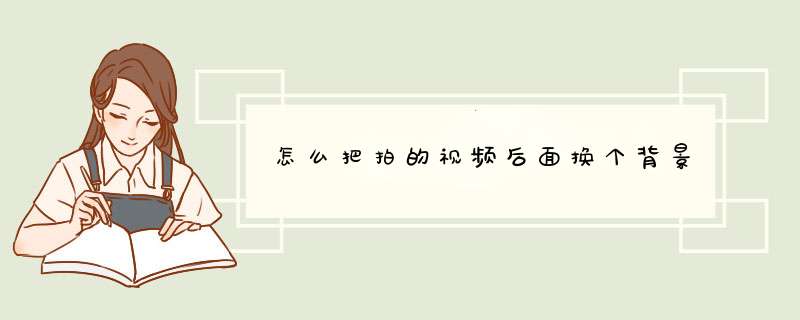
以常用剪辑软件PR为例,分享下视频更换背景画面操作步骤:
纯色的背景可以直接使用“超级键”来进行抠像,首先要打开电脑上的PR;打开后,右键点击zd“项目”空白处,选择“导入”;在内电脑中将视频和演播室的背景,导入进来后,将视频拖到时间轴上;再点击界面中的“效果”选项;在搜索栏中输入“超级键容”进行搜索,
再将“超级键”拖到视频时间轴上;这样在“效果控件”中就会多出一个“超级键”的选项,使用“超级键”里面的吸管工具,点击一下视频的背景;这样就可以将背景变为黑色透明的了;将视频文件拖到V2轨道中;然后把项目里的演播室的背景拖到V1中;这样就可以成功把自己的视频背景抠下来,换成类似演播室的背景了。
工具/原料:华硕P40、Windows10、剪映120
1、首先在主轨道添加素材,在素材库选择任意黑底素材。
2、然后默认添加至主轨道,将其移动至上方轨道时间重合。
3、接着在右侧找到“混合模式”。
4、随后打开混合模式的窗口,选择为“滤色”。
5、下面可以适当调整不透明度,使效果更加自然。
6、如果觉得效果不够,可以向上复制一层相同素材。
1、准备一段背景色为绿屏或蓝屏人像短片,然而自己拍摄起来难度也不大,在墙上悬挂一幅绿色(或蓝色)的背景布,垂下来的部分铺在地面上。拍摄一段人物在绿色(或蓝色)背景中央的短片。
2、准备一张分辨率较高的,清晰的,你需要的视频搭配怎样的,只要想符合的就行,这样可以看出融合后的效果。
3、准备好这两种素材以后,打开运行软件。在软件的主界面里,选择插入“背景”然后点击“浏览”在电脑目录下找到并选择背景素材。如果目录中显示不出,在下面的文件类型要选择为“still image files”这样就能够显示出文件了。
4、 跟上一个步骤一样的,选择“输入剪辑”的视频文件,打开“浏览”在电脑目录下找到并选择视频素材。如果目录中显示不出你的视频素材的话,视频格式必须是文件类型里的“avi,mov,mpeg,mpg,mxf,m2t,mlv,mpe,ivf,smv”其中一种视频格式,否则视频是添加不了的。
5、 成功添加了视频和背景素材以后,点击预览窗口下的抠像标记,首先在预览画面里绿色背景的不同位置都用鼠标点击一下取抠像点,取点是为了去除背景颜色(注意多选几处,特别是背景颜色不均匀的点一定要选上)。
6、抠像点已经取好了之后,就在下面的菜单栏中选择第一个“抠像”菜单,点击下面的“启用”,打上勾以后右边的预览窗口就会显示视频的绿色背景已经被抠掉以后的画面,像下图显示的只剩视频里的一直猫了。如果点击抠像下面启用显示不了的话,就点击最顶部的“工具箱”里的“一键抠像/应用点”预览窗口就会显示视频的绿色背景已经被抠掉以后的画面了。
7、绿色背景被抠掉以后,难免会留下一些原来视频中的文字水印,像是图标之类的,这个时候就可以用擦除工具把水印擦掉,要在左边的预览画面里擦除,右边的预览窗口就会显示被擦除掉的效果。如果你发现背景还没有抠干净的时候,可以在“抠像”菜单中的再处理下面调整缩小边缘、柔化边缘、锐化边缘、锐化范围。只要调整这些参数以后,背景就能够去除干净了。
8、接下来就是调整视频中猫的位置和大小了,在“场景”菜单中的“场景中坐标”移动猫的位置,而“场景中方位”可以设置猫的方位方向,任意的角度方位都可以设置。“场景中大小”里左右移动设置猫的大小。
9、如果所有都设置好了,没有问题之后,就可以输出视频了。在“输出”菜单中,先点击“浏览”在保存路径窗口中选择视频要保存的文件夹目录,可以给视频重新命名,点击“保存”。最后一步点击“保存输出”。
10、上一步点击“保存输出”之后,进度那里会显示输出的进度,这个时候记得不要关闭软件,可以缩小软件的界面,等待进度条显示为全绿色以后就是输出视频完成了!
11、输出完成以后,到视频保存的文件夹中找到视频,用视频播放器播放视频,像是暴风影音就可以播放转换出来的视频。
欢迎分享,转载请注明来源:品搜搜测评网

 微信扫一扫
微信扫一扫
 支付宝扫一扫
支付宝扫一扫
